目标
这篇文章很简单,就是帮助你使用Unity API 调用设备的摄像头,这其实很简单(代码不超过15行),但是克森还是会很详细的介绍。
首先创建一个 Unity 项目工程,命名由你来定:
点击创建工程后,在 Hierarchy 面板下创建一个平面(Plane),然后设置一下该平面的信息,如下所示:
接下来,设计一下 Assete 文件夹的层级关系(克森的习惯):
然后再 Scripts 文件夹下创建一个新的 C# 脚本,命名由你来定,在这里克森把它命名为“ARCamera”,并且将该脚本添加到平面上,然后双击打开脚本,添加如下代码:
using UnityEngine;
using System.Collections;
public class ARCamera : MonoBehaviour
{
//用于切换设备
public int deviceNumber;
//用于获取摄像机设备
public WebCamDevice[] devices;
//用于生成 Movie Textur
public WebCamTexture wct;
//用于获取设备的名字
private string deviceName;
//用于设置材质
private Renderer arRenderer;
void Start ()
{
arRenderer = GetComponent<Renderer>();
PlayAR();
}
//在程序关闭时关闭摄像机
void OnDisable ()
{
StopAR();
}
//用于关闭摄像机
public void StopAR ()
{
wct.Stop();
}
//用于开启摄像机
public void PlayAR ()
{
devices = WebCamTexture.devices;
deviceName = devices[deviceNumber].name;
wct = new WebCamTexture(deviceName, 600, 600, 30);
arRenderer.material.mainTexture = wct;
wct.Play();
}
}
对的,你没看错,这篇文章的重点就是这么点代码。
从上面代码来看,陌生的东西也就是:WebCamDevice、WebCamTexture 这两个。
让我们从它们的 API 入手。
WebCamDevice

从上图便知,该结构体是用来描述摄像机信息的(描述个鬼呀,也就 name 这个变量可以描述描述),由于该结构体只能描述一个摄像机设备,因此我们在代码里使用了 WebCamDevice[] 数组来接受多个设备信息。
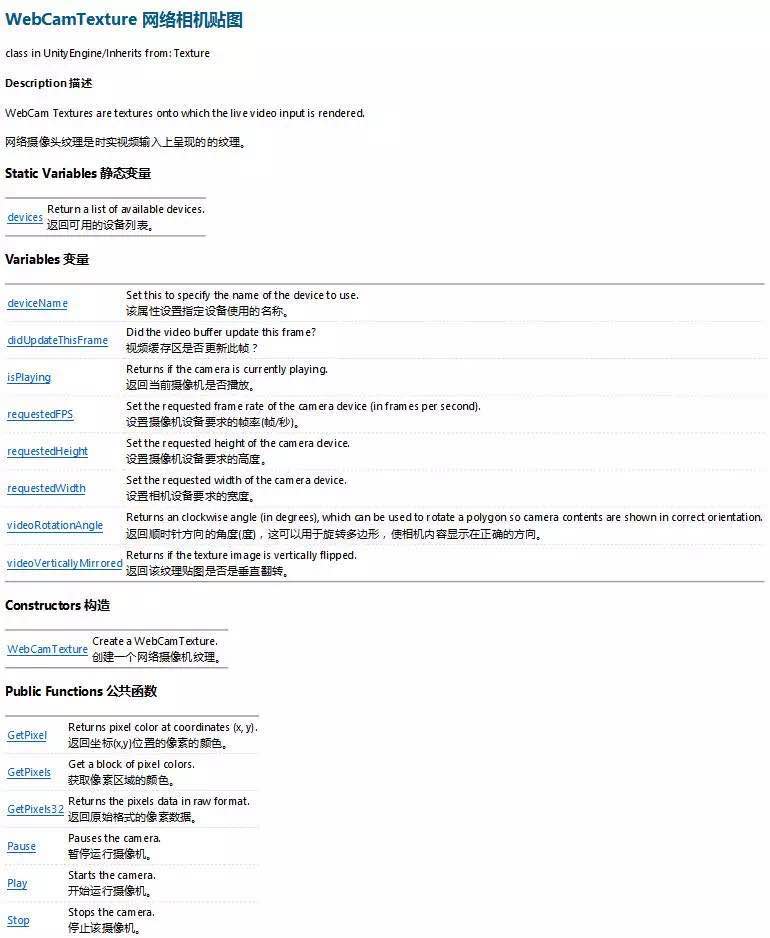
好的,这个类主要是用来将实时视频输入到一个影片纹理(Movie Texture)上。
好了,大概了解之后,接下来让我们分析一下该代码中最主要的一个函数 PlayAR()。
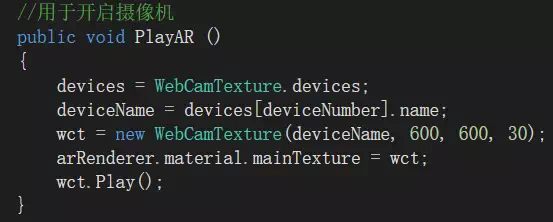


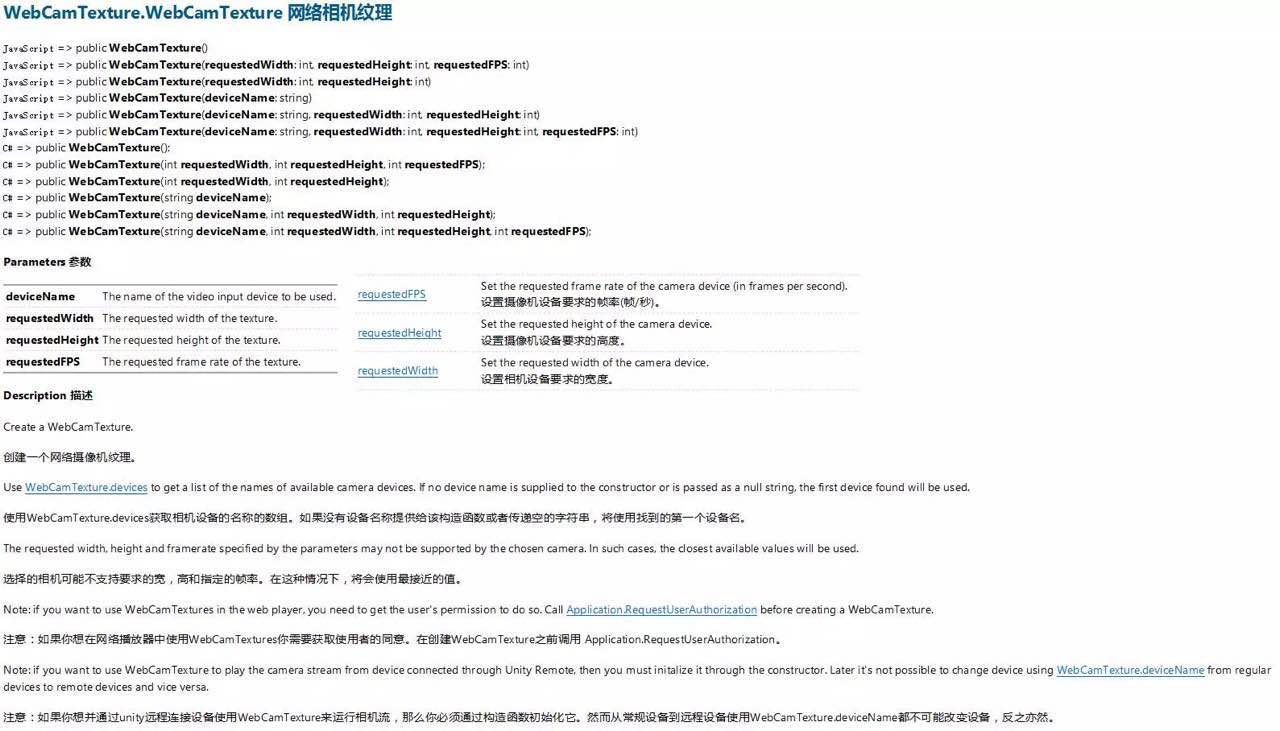
好吧,以上就是该篇的全部内容,虽然很简单蛤,但是这也是也个开端。
是时候点击一波 Play 按钮了:










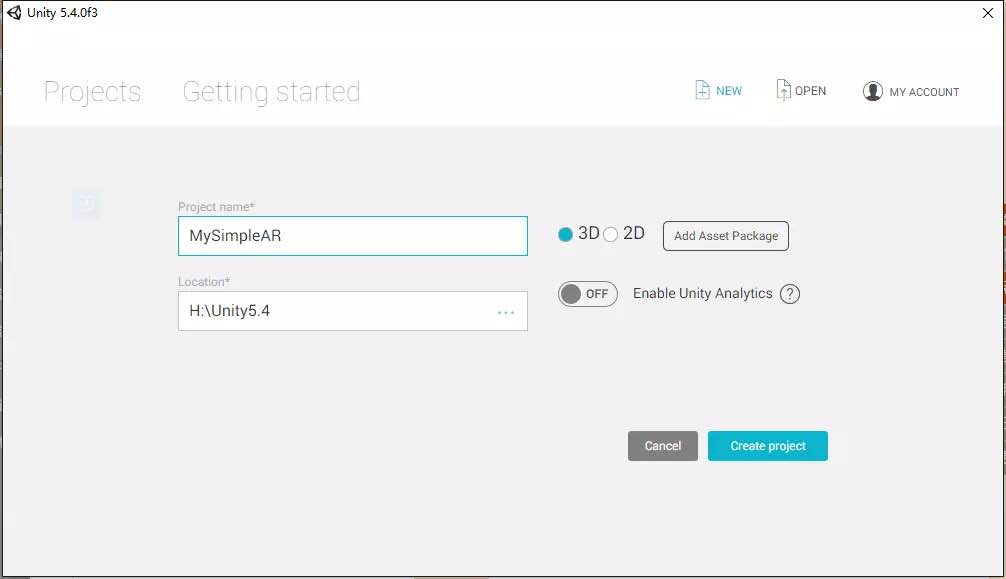

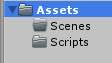
















 1万+
1万+

 被折叠的 条评论
为什么被折叠?
被折叠的 条评论
为什么被折叠?








